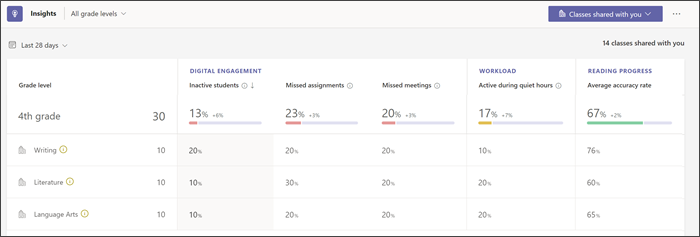Met de functie Klas delen in Insights kunnen docenten big picture-gegevens en trends uit hun klassen delen zonder dat ze elkaar teameigenaars hoeven te maken. Dit vermindert ruis en beschermt de privacy van individuele studenten. Door te delen met school- en vakleiders, specialisten en schoolleiders kunnen scholen helpen om samenhangende strategieën voor het succes van leerlingen te ontwikkelen en te implementeren.
Uw lessen delen
1. Navigeer naar de Insights-app .
2. Selecteer de ... selecteert u vervolgens Klas delen.
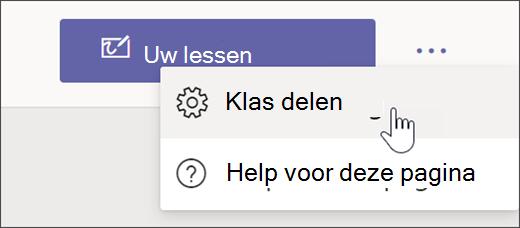
3. Selecteer de klassen die u wilt delen. U moet eerst een klasse selecteren om aanvullende stappen beschikbaar te maken.
-
Klassen kunnen pas worden gedeeld als ze een gekoppeld cijferniveau hebben. Selecteer Cijferniveau wijzigen en maak vervolgens een selectie in de vervolgkeuzelijst.
-
Het toevoegen van een onderwerp kan helpen bij het sorteren en controleren van gegevens. Selecteer Onderwerp wijzigen en maak een selectie in de vervolgkeuzelijst om context op te geven voor later filteren.
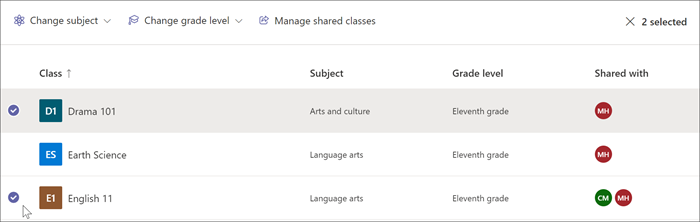
4. Zodra u klassen hebt geselecteerd en cijferniveaus hebt toegevoegd, is de knop Gedeelde klassen beheren beschikbaar. Selecteer Gedeelde klassen beheren.
5. Hier kunt u beheren wie toegang heeft tot uw klasinzichten. Voer het e-mailadres van een collega in de zoekbalk in en selecteer vervolgens de naam om deze toe te voegen aan uw geselecteerde klassen.
-
Teameigenaren hebben een vergrendeling naast hun naam en kunnen niet worden verwijderd.
-
Degenen met wie u uw klas hebt gedeeld, hebben een X naast hun naam. Selecteer de X om delen te verwijderen.
6. Selecteer Wijzigingen opslaan. Docenten die u hebt geselecteerd, worden op de hoogte gesteld en in de kolom Gedeeld met wordt aangegeven wie toegang heeft tot Inzichten voor elke klas.
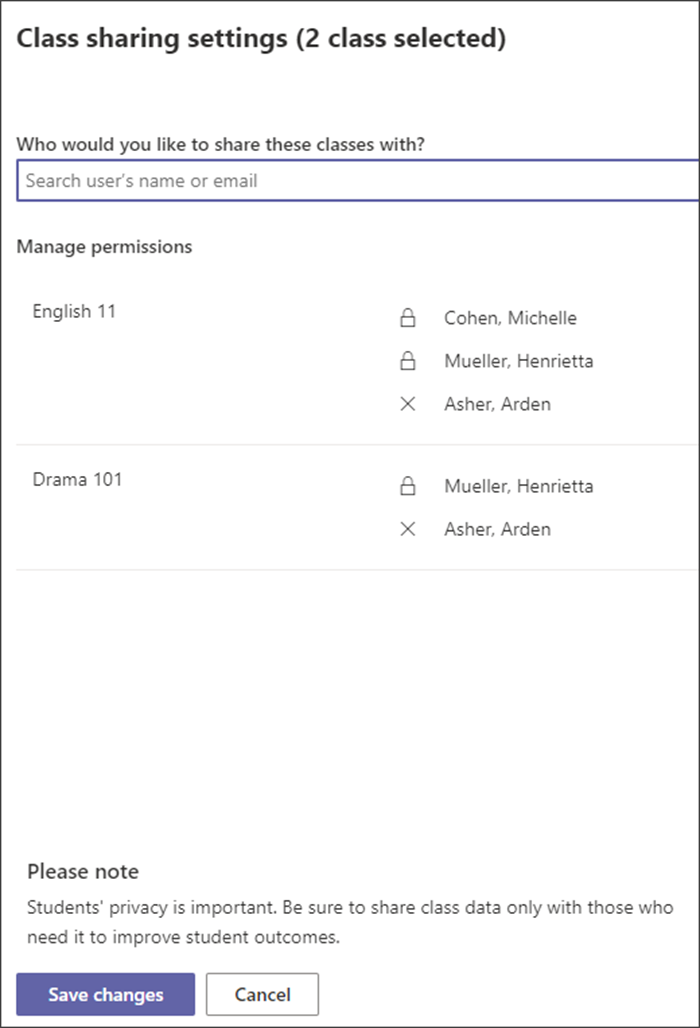
Klassen weergeven die met u zijn gedeeld
Gegevens weergeven uit klassen die met u zijn gedeeld:
1. Navigeer naar de Insights-app .
2. Selecteer de vervolgkeuzelijst Uw klassen en selecteer klassen die met u worden gedeeld.
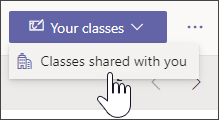
3. Hier kunt u een overzicht krijgen van hoe de klassen die met u worden gedeeld, presteren met gegevens over digitale betrokkenheid, workload en leesvoortgang.
-
Selecteer een gegevenspunt voor meer informatie.
-
Selecteer een cijferniveau om alle klassen te zien en een klas om in te zoomen op meer details.
-
Selecteer Uitzoomen om terug te keren naar weergaven op een hoger niveau.
-
-
Selecteer Alle cijferniveaus en selecteer vervolgens een selectie in de vervolgkeuzelijst om uw gegevens te beperken tot één cijferniveau.
-
Selecteer Afgelopen 28 dagen om het tijdsbestek te wijzigen.